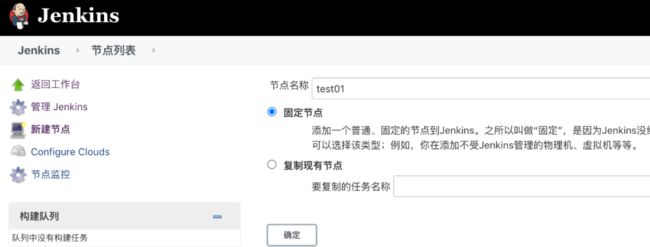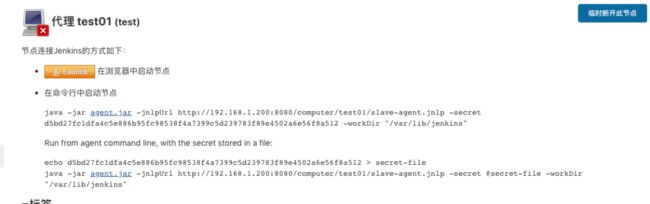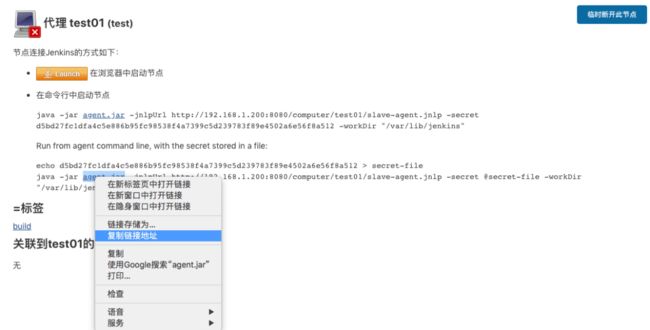第3章 为Jenkins添加静态agent节点
![]()
本文主要阐述如何为Jenkins Server来添加Agent节点。静态节点的配置方式 VM、Docker、Kubernetes。
Jenkins采用分布式架构,分为server节点和agent节点。server节点也是可以运行构建任务的,但我们一般使其主要来做任务的调度。(毕竟server节点挂了就都...)agent节点专门用于任务的执行。随着现在容器的盛行,我们可以将server节点和agent节点在容器或者基于Kubernetes中部署。关于agent节点借助容器可以实现动态的资源分配等等好处。agent节点可以分为静态节点和动态节点。静态节点是固定的一台vm虚机或者容器。动态节点是随着任务的构建来自动创建agent节点。
1.1 Java Web方式
Launch agent by connecting it to the master
使用Java Web Start。在这种情况下,必须在Agent机器上打开JNLP文件,这将建立到Jenkins服务器的TCP连接。这意味着不需要Jenkins服务器访问Agent;而是Agent能够链接到Jenkins Server即可。
如果通过“配置全局安全配置”页面启用了安全性,则可以自定义Jenkins服务器监听的Agent连接的端口。也就是相当于Agent节点会开启一个随机的端口与Server中配置的端口连接。所以一般申请网络权限我们需要开放Jenkins服务器的监听端口给Agent连接。
默认情况下,Agent将启动GUI,但是也可以在没有GUI的情况下运行代理,例如作为Windows服务。在Linux中我们一般会使用nohup等方式保证进程在后台运行。
首先,我们在Jenkins Server页面>节点管理菜单中添加一个Jenkins Agent。在DevOps流水线实践教程中,我们在添加Agent节点的时候选择的是java web start方式启动的agent与Jenkins Server的连接。现在很多同学反馈找不到此选项了,开始我以为是汉化问题。后来发现新版本中修改了名称为Launch agent by connecting it to the master。如果你遇到了此类问题,可以选择Launch agent by connecting it to the master选项。
填写节点的名称等信息。
1.1.1 VM方式启动
首先,我们点开agent页面,获取agent.jar和secret信息。
我们在一台Linux服务器中,下载agent.jar和启动连接。
wget http://192.168.1.200:30080/jnlpJars/agent.jar
java -jar agent.jar -jnlpUrl http://192.168.1.200:8080/computer/test01/slave-agent.jnlp -secret d5bd27fc1dfa4c5e886b95fc98538f4a7399c5d239783f89e4502a6e56f8a512 -workDir "/var/lib/jenkins"
链接成功的日志:
INFO: Agent discovery successful
Agent address: 192.168.1.200
Agent port: 30081
Identity: 0b:a1:da:6c:8e:e2:ca:f8:17:f6:b7:ee:cb:ff:84:0d
Jul 24, 2020 5:57:29 AM hudson.remoting.jnlp.Main$CuiListener status
INFO: Handshaking
Jul 24, 2020 5:57:29 AM hudson.remoting.jnlp.Main$CuiListener status
INFO: Connecting to 192.168.1.200:30081
Jul 24, 2020 5:57:29 AM hudson.remoting.jnlp.Main$CuiListener status
INFO: Trying protocol: JNLP4-connect
Jul 24, 2020 5:57:29 AM hudson.remoting.jnlp.Main$CuiListener status
INFO: Remote identity confirmed: 0b:a1:da:6c:8e:e2:ca:f8:17:f6:b7:ee:cb:ff:84:0d
Jul 24, 2020 5:57:30 AM hudson.remoting.jnlp.Main$CuiListener status
INFO: Connected
使用nohup后台运行agent。
nohup java -jar agent.jar -jnlpUrl http://192.168.1.200:8080/computer/test01/slave-agent.jnlp -secret d5bd27fc1dfa4c5e886b95fc98538f4a7399c5d239783f89e4502a6e56f8a512 -workDir "/var/lib/jenkins" &
1.1.2 Docker方式
docker的方式比较简单,第一步下载镜像,第二步启动镜像。注意参数要写对。
docker pull jenkins/inbound-agent:alpine
docker run --init jenkins/inbound-agent:alpine -url http://192.168.1.200:30080 -workDir=/home/jenkins/agent d5bd27fc1dfa4c5e886b95fc98538f4a7399c5d239783f89e4502a6e56f8a512 test01
1.1.3 Kubernetes方式
在这里我们把agent以静态的方式部署到kubernetes集群中。首先编写一个部署文件,定义好名称空间、镜像、agent配置信息。
kind: Deployment
apiVersion: apps/v1
metadata:
labels:
k8s-app: jenkinsagent-test01
name: jenkinsagent-test01
namespace: devops
spec:
replicas: 1
revisionHistoryLimit: 10
selector:
matchLabels:
k8s-app: jenkinsagent-test01
template:
metadata:
labels:
k8s-app: jenkinsagent-test01
namespace: devops
name: jenkinsagent-test01
spec:
containers:
- name: jenkinsagent-test01
image: jenkins/inbound-agent:alpine
imagePullPolicy: IfNotPresent
resources:
limits:
cpu: 1000m
memory: 2Gi
requests:
cpu: 500m
memory: 512Mi
env:
- name: JENKINS_URL
value: http://192.168.1.200:30080
- name: JENKINS_SECRET
value: d5bd27fc1dfa4c5e886b95fc98538f4a7399c5d239783f89e4502a6e56f8a512
- name: JENKINS_AGENT_NAME
value: test01
- name: JENKINS_AGENT_WORKDIR
value: /home/jenkins/workspace
最后,通过kubectl工具部署到kubernetes集群中。我们可以使用kubectl get 查询pod的状态,也可以通过kubectl logs 查看pod运行的日志信息。
kubectl create -f jenkins.yaml
kubectl get pod -n devops
kubectl logs -f jenkinsagent-test01-5644b4bb6b-kh229 -n devops
1.2 Launch agents via SSH
首先,创建一个凭据存储服务器认证信息。
然后我们创建一个新的节点,添加以下配置。配置ssh的主机和认证信息。最后保存。
1.3 创建一个测试的流水线
创建一个测试的pipeline项目,然后填写Jenkinsfile内容。
pipeline {
agent {
node { label "build"}
}
stages {
stage('Hello') {
steps {
echo 'Hello World'
}
}
}
}
到此我们完成了Jenkins Agent的配置,后期我们开始了解Jenkins的一些基础的功能。
![]()
历史文章
新Jenkins实践
GitLabCI实践专辑
Jenkins流水线实践专辑
ChatOps微实践
关于作者
泽阳,DevOps领域实践者。专注于企业级DevOps运维开发技术实践分享,主要以新Linux运维技术、DevOps技术课程为主。丰富的一线实战经验,课程追求实用性获得多数学员认可。课程内容均来源于企业应用,在这里既学习技术又能获取热门技能,欢迎您的到来!(微信ID: devopsvip)
好课推荐
系统的教你实施流水线
掌握DevOps流水线的多样性,原来还能这样?点击下图,即可购买????
![]()
![]()
长按识别二维码关注我们
欢迎把我们推荐给您的朋友们
![]()
DevOps流水线实践课程
????戳阅读原文,立即购买